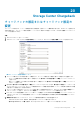Administrator Guide
d) ユーザー名 フィールドと パスワード フィールドに管理者権限を持つ Data Collector ユーザーのユーザー名とパスワードを入力
します。
e) ログイン をクリックします。
2. Unisphere Central のドロップダウン リストから Storage Center を選択した場合は、 (ホーム)をクリックします。
Unisphere Central ホーム ページが表示されます。
3. Data Collector をクリックします。
Data Collector ビューが表示されます。
4. 監視 タブをクリックし、自動レポート サブタブをクリックします。
5. 現在のレポート設定の内容を確認します。
• 設定に問題がなければ、[生成]をクリックします。
• レポート設定を変更する場合は、[編集]をクリックして設定を調整します。それから[生成]をクリックします。
レポートを今すぐ生成 ダイアログボックスが開きます。
6. 生成するレポートのチェックボックスをオンにします。
7. OK をクリックします。レポートが生成され、レポートの生成 ダイアログボックスが閉じられます。
メモ: レポートを生成すると、その日のフォルダ内にある生成済みのレポートが上書きされます。これらのレポートが上書
きされないようにするには、自動レポート ダイアログボックスにある 自動レポートオプション 領域で別のディレクトリを
指定します。
8. OK をクリックします。
E メールによるレポートのための Storage Manager
の設定
Storage Manager では、自動レポートを E メールで送信するように設定できます。
このタスクについて
自動レポートを E メールで送信するには、次の手順を実行します。
手順
1. Data Collector の SMTP サーバー設定を指定します。
2. ユーザー アカウントに E メールアドレスを追加します。
3. ユーザー アカウントに E メール通知を設定します。
SMTP サーバの設定
Storage Manager が通知電子メールを送信できるよう SMTP サーバーを設定する必要があります。
手順
1. Data Collector に接続します。
a) Web ブラウザを開きます。
b) Web ブラウザで Data Collector のアドレスを、以下の形式で入力します。
https://data_collector_host_name_or_IP_address:3033/
c) Enter を押します。
Unisphere Central ログインページが表示されます。
d) ユーザー名 フィールドと パスワード フィールドに管理者権限を持つ Data Collector ユーザーのユーザー名とパスワードを入力
します。
e) ログイン をクリックします。
2. Unisphere Central のドロップダウン リストから Storage Center を選択した場合は、
(ホーム)をクリックします。
Unisphere Central ホーム ページが表示されます。
3. Data Collector をクリックします。
Data Collector ビューが表示されます。
Storage Center レポート 575